So verwenden Sie Google-Schriftarten in Office 365 und 20192016
Aktualisiert Marsch 2023: Erhalten Sie keine Fehlermeldungen mehr und verlangsamen Sie Ihr System mit unserem Optimierungstool. Holen Sie es sich jetzt unter - > diesem Link
- Downloaden und installieren Sie das Reparaturtool hier.
- Lassen Sie Ihren Computer scannen.
- Das Tool wird dann deinen Computer reparieren.
Office 365, Office 2019 und Office 2016 werden mit über 200 Schriftarten geliefert, und Sie können mit wenigen Mausklicks ganz einfach eine davon für Ihre Dokumente auswählen. Während die meisten Office-Benutzer mit den verfügbaren Schriftarten zufrieden sind, gibt es viele Benutzer, die Google Fonts im Microsoft Office Word-Programm verwenden möchten.
Das Gute ist, dass Sie Schriftarten, die in der Google Fonts-Galerie verfügbar sind und in Ihren Office-Dokumenten verwendet werden sollen, problemlos ohne die Hilfe von Dienstprogrammen von Drittanbietern verwenden können.
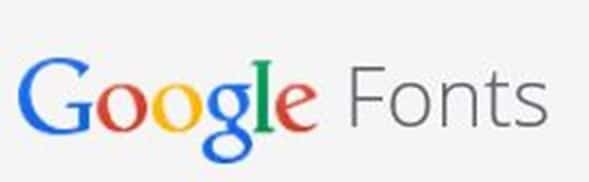
Für diejenigen, die noch nie von Google Fonts gehört haben, bietet die Google Fonts-Galerie eine Sammlung von über 600 Schriftarten, die Sie kostenlos verwenden können. Wahrscheinlich ist dies der einzige Ort im Internet, an dem Sie Hunderte von Schriftarten durchsuchen und legal herunterladen können. Das Gute an dieser Galerie ist, dass Sie alle verfügbaren Stile in einer Schriftfamilie anzeigen können, bevor Sie sie herunterladen.
Wichtige Hinweise:
Mit diesem Tool können Sie PC-Problemen vorbeugen und sich beispielsweise vor Dateiverlust und Malware schützen. Außerdem ist es eine großartige Möglichkeit, Ihren Computer für maximale Leistung zu optimieren. Das Programm behebt häufige Fehler, die auf Windows-Systemen auftreten können, mit Leichtigkeit - Sie brauchen keine stundenlange Fehlersuche, wenn Sie die perfekte Lösung zur Hand haben:
- Schritt 1: Laden Sie das PC Repair & Optimizer Tool herunter (Windows 11, 10, 8, 7, XP, Vista - Microsoft Gold-zertifiziert).
- Schritt 2: Klicken Sie auf "Scan starten", um Probleme in der Windows-Registrierung zu finden, die zu PC-Problemen führen könnten.
- Schritt 3: Klicken Sie auf "Alles reparieren", um alle Probleme zu beheben.
Während Sie Google Fonts in Windows verwenden können, indem Sie die SkyFonts-Software installieren, ist die manuelle Installation von Schriftarten eine viel bessere Option, da Sie alle installierten Schriftarten ohne Probleme verwenden können.
In einem unserer vorherigen Artikel mit dem Titel ‚Installieren von Google Web-Schriftarten unter Windows und Mac‘ haben wir gezeigt, wie Sie Google Fonts ohne die Hilfe von Dienstprogrammen von Drittanbietern manuell installieren und verwenden können.
Installieren Sie Google Fonts in Office 365 und Office 2019
In diesem Handbuch wird gezeigt, wie Google Fonts in Microsoft Office Word verwendet wird.
Schritt 1: Besuchen Sie die Google Fonts-Galerie. Durchsuchen Sie die verfügbare Sammlung von Schriftarten. Beachten Sie, dass Sie sich nicht mit Ihrem Google-Konto anmelden müssen, um Schriftarten anzuzeigen und herunterzuladen.
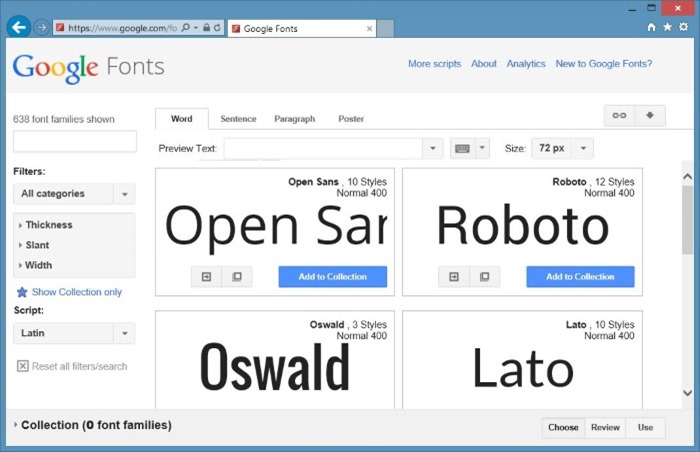
Schritt 2: Wenn Sie auf gute Schriftarten stoßen, die Sie in Office verwenden möchten, klicken Sie einfach auf die Schaltfläche Zur Sammlung hinzufügen. Sie können Ihrer Sammlung beliebig viele Schriftarten hinzufügen, indem Sie auf die Schaltfläche Zur Sammlung hinzufügen klicken.
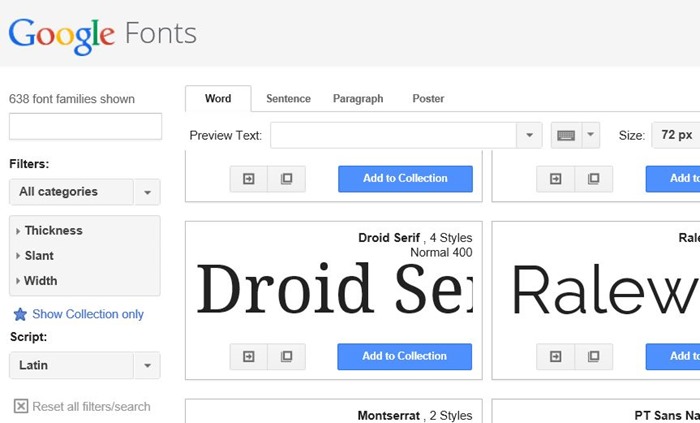
Schritt 3: Wenn Sie alle Ihre Lieblingsschriftarten zu Ihrer Sammlung hinzugefügt haben, klicken Sie oben rechts auf die kleine Schaltfläche zum Herunterladen (siehe Bild), um das Dialogfeld ‚Schriftarten herunterladen‘ anzuzeigen, in dem Sie auf ‚Herunterladen‘ klicken müssen Schriftfamilien in Ihrer Sammlung als ZIP-Datei, um mit dem Herunterladen der ZIP-Datei mit Ihren Schriftarten zu beginnen.
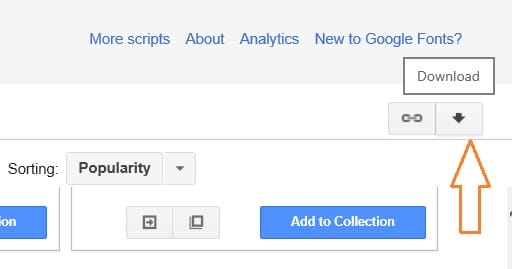
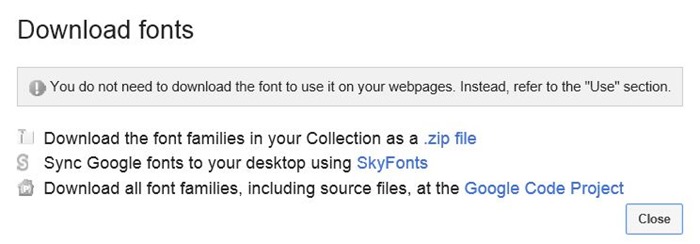
Schritt 4: Extrahieren Sie die heruntergeladene ZIP-Datei mit 7-Zip, WinZip, WinRAR oder einer anderen Dateikomprimierungssoftware in einen neuen Ordner.
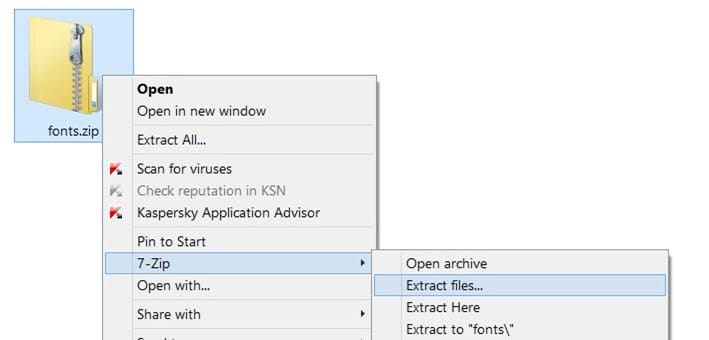
Schritt 5: Jetzt ist es Zeit, alle heruntergeladenen Schriftarten zu installieren. Klicken Sie mit der rechten Maustaste nacheinander auf alle extrahierten Schriftarten und klicken Sie auf die Schaltfläche Installieren. Klicken Sie auf die Schaltfläche Ja, wenn die UAC-Eingabeaufforderung angezeigt wird. Wenn Sie mehrere zehn Schriftarten von Google Fonts heruntergeladen haben und diese schnell installieren möchten, wählen Sie alternativ alle Schriftarten aus, klicken Sie mit der rechten Maustaste und klicken Sie dann auf die Schaltfläche Installieren, um sie in kürzester Zeit zu installieren.
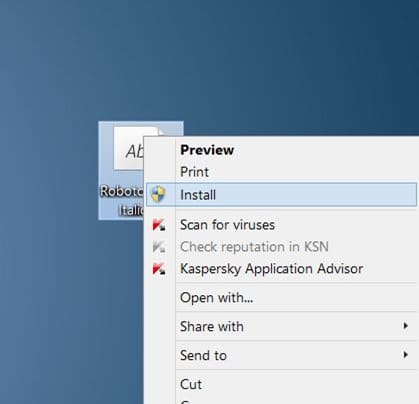
Bitte beachten Sie, dass Sie alle Schriftarten ordnungsgemäß installieren müssen, indem Sie mit der rechten Maustaste darauf klicken und auf die Option Installieren klicken.
Schritt 6: Öffnen Sie nach der Installation aller Schriftarten das Office Word-Programm. Erweitern Sie auf der Registerkarte ‚Startseite‘ die Dropdown-Liste der Schriftarten, um Ihre neu installierte Schriftart anzuzeigen und auszuwählen. Alle neu installierten Google Fonts sollten hier angezeigt werden. Das war’s!
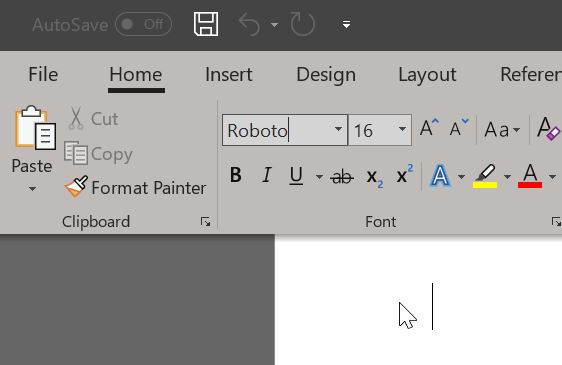
Das Ändern der Standardschriftart und der Schriftgröße im Office Word-Handbuch könnte Sie ebenfalls interessieren.

